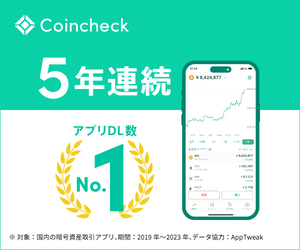初心者へのおすすめの取引所はコインチェック です!
今回はCoincheck(コインチェック)を初心者にお勧めする理由と口座開設方法を、写真を使いながら分かりやすく解説していきます。
本記事の内容
- 仮想通貨初心者におすすめな取引所はコインチェック
- コインチェックの口座開設方法4STEP

仮想通貨で投資を始めることに対して、難しい印象をお持ちの方は多いのではないでしょうか?
私もはじめはそう思っていました。でも実際にCoincheck(コインチェック)で口座を開設してみると、とても簡単で驚きました!難易度でいえば、クレジットカードを作るよりも簡単です!
コインチェックでの口座開設は、印鑑などが不要で、「メールアドレス」と「マイナンバーカードなどの身分証」の2つだけあれば大丈夫です。また、郵送手続きなどの面倒くさい作業が無く、スムーズにいけば10分でできてしまいます。
口座を開設するだけであれば、手数料などの費用がかからず無料で出来ますので、いつでも仮想通貨を買えるよう、まずは口座開設をやっておきましょう!
仮想通貨初心者におすすめな取引所はコインチェック
コインチェック は、国内の仮想通貨取引所として初心者に使いやすく、通貨の取引(売買)がしやすい取引所として評判がよいです。
特徴としては以下の3つが挙げられます。
- 国内暗号資産アプリダウンロード数No.1(415万ダウンロード)
- 国内最大級17種類の暗号資産が約500円から購入可能!
- 最短10秒!スマホで簡単に取引が可能!
金融機関大手のマネックスが主要株主となっており、またセキュリティを従来より大幅にアップしています。
また、コインチェックは2019年1月に正式に金融庁より仮想通貨交換業を取得しました。
以上のことから、初心者にもおすすめな取引所といえます!
初心者でも簡単10分!コインチェックの口座開設方法4STEP
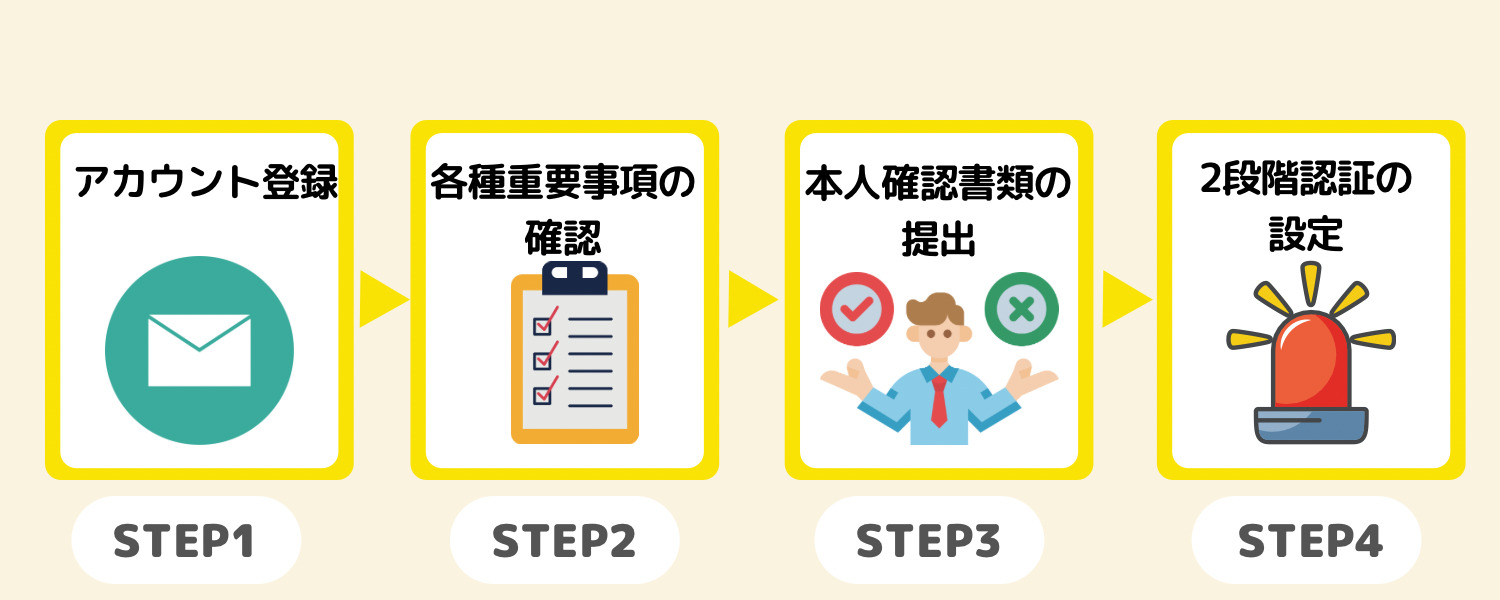
口座開設は一見難しそうですが、やってみると簡単です。
しかし、これであっているのかな?と不安になる部分もあるので、ぜひこの記事を見ながら開設してみてくださいね!
開設の流れは下記の4STEPになります。ひとつずつ見ていきましょう。
簡単な流れ
- アカウント登録(メールアドレス、パスワード)
- 各種重要事項の確認
- 本人確認書類の提出(スマホの電話番号を入力し、届いたSMSの暗証番号を入力)
- 2段階認証の設定
STEP1 アカウント登録
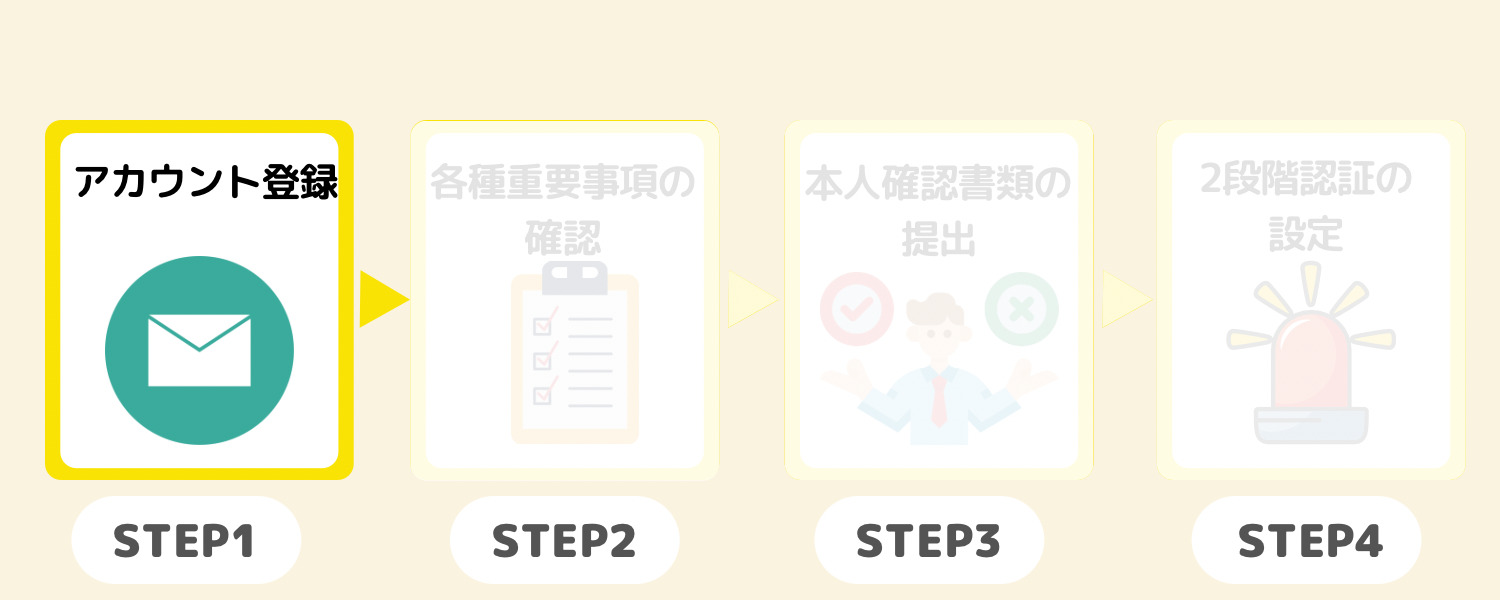
まずは、アカウント登録からしていきます。その際にメールアドレスが必要になりますのでご用意くださいね。
コインチェック のサイトにアクセスします。
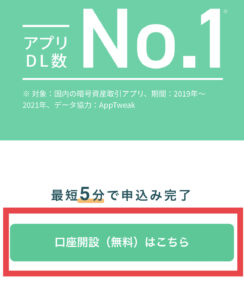
「口座開設(無料)はこちら」をタップします。
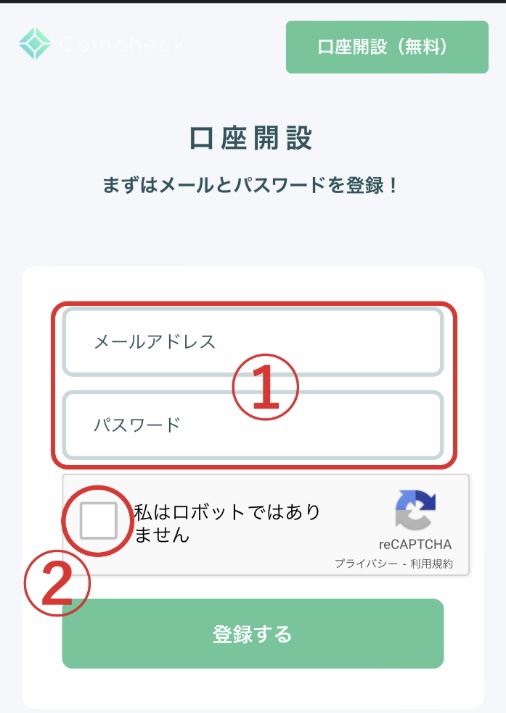
「メールアドレス」「パスワード」を入力し、「私はロボットではありません」にチェックを入れます。
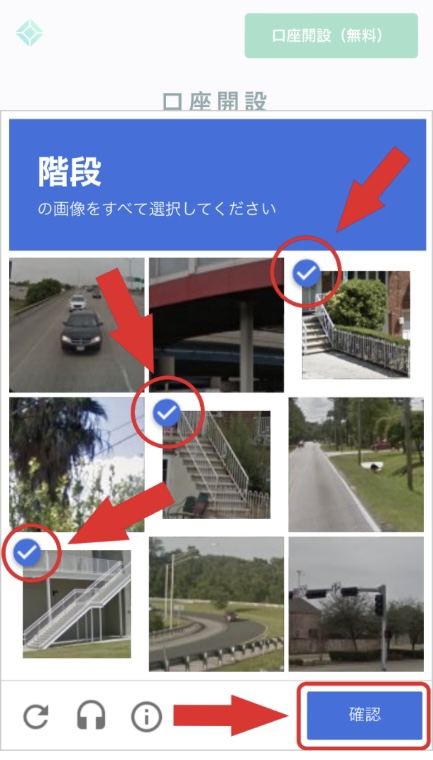
チェックを入れると上の画像選択のものが出てきますので、該当する画像全てにチェックを入れ、「確認」をタップします。
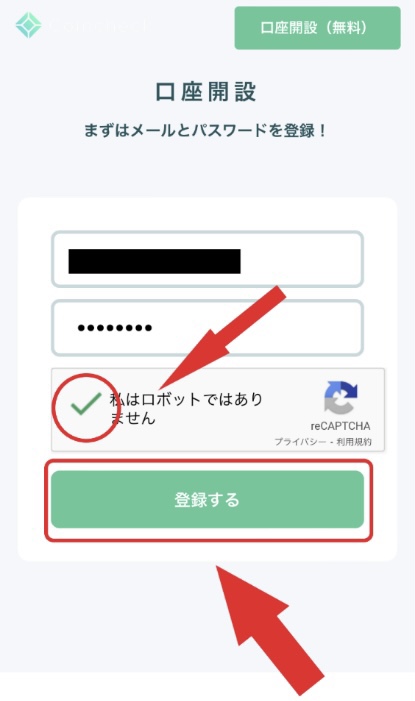
画像の選択が完了すると、上の写真のようにチェックが入ります。
チェックが入れば「登録をする」をタップします。
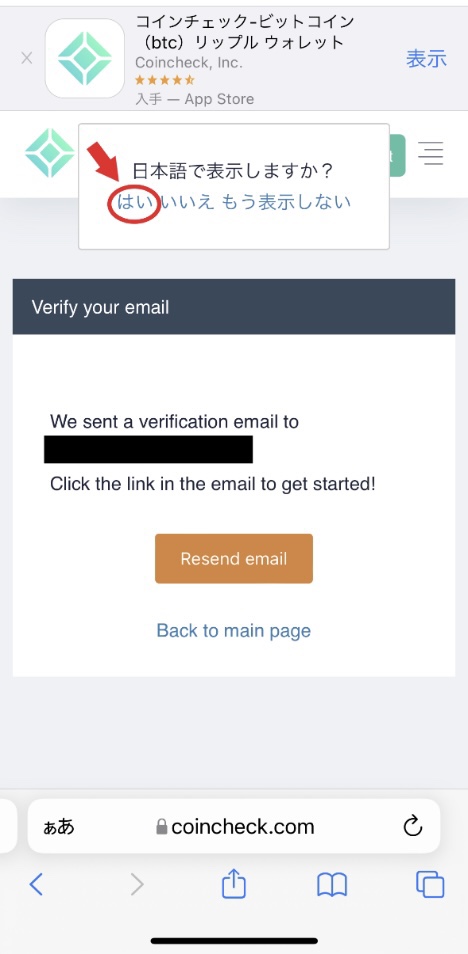
「登録をする」をタップすると、この様な英語表記の画面になるので、「日本語で表示しますか?」のところの「はい」をタップします。
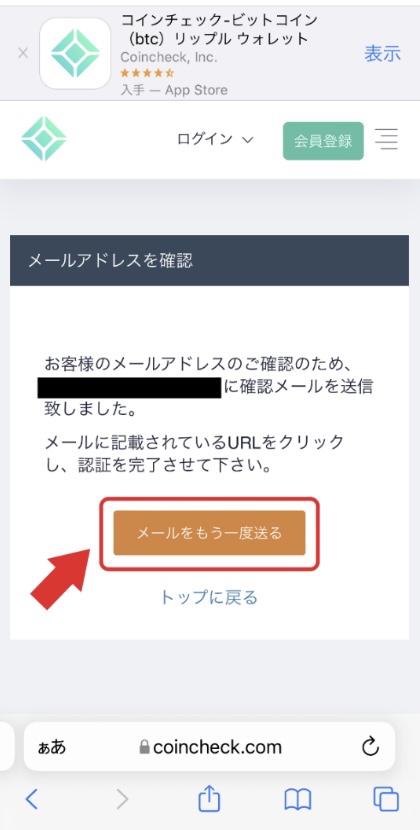
「はい」をタップするとこのように英語が翻訳されました。
※使用しているプラウザによっては、この翻訳機能が出ない場合がありますが、内容は変わらないので気にせず進めて大丈夫です。
ここに注意
入力したメールアドレスにメールが届いていない場合は「メールをもう一度送る」をタップします。
※何度タップしても届かない場合は、迷惑メールと判断されてしまったか、最初のメールアドレスの入力を間違えていたかになります。
その際は迷惑メールの設定を確認するか、最初からやり直す必要があります。
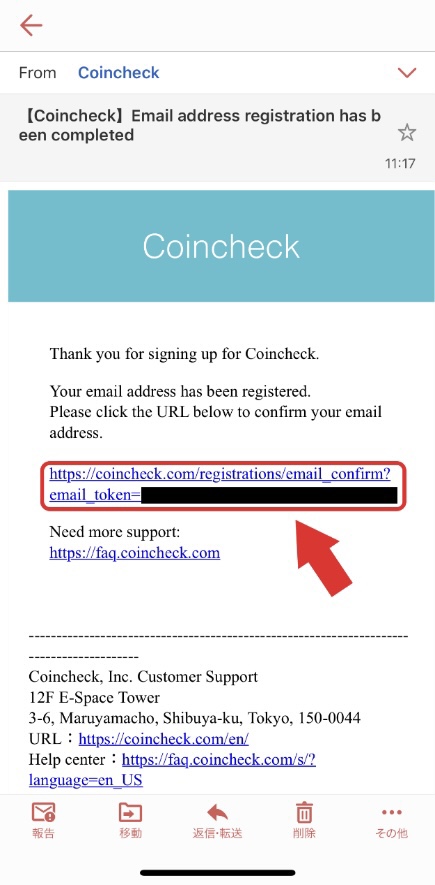
メールが無事に送信されると、このような英語のメールが届きました。
今回も使用しているメールによって、翻訳できる場合と、できない場合があります。

ただ今回も翻訳できなくても問題ありませんので、赤枠のURLをタップします。
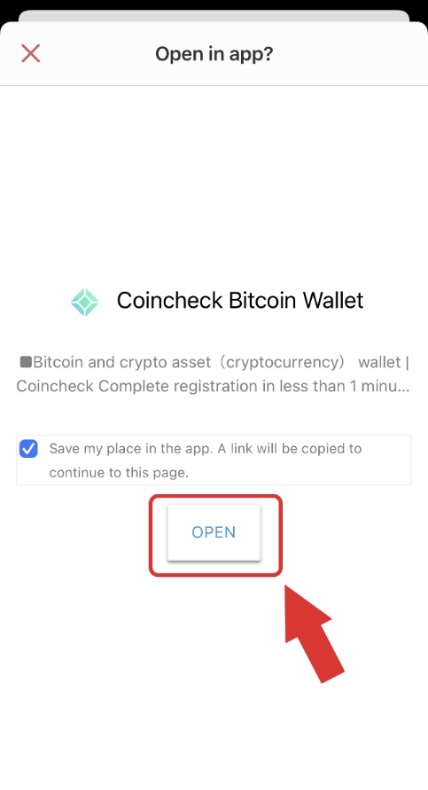
URLをタップすると、このような画面に切り替わるので「OPEN」をタップします。
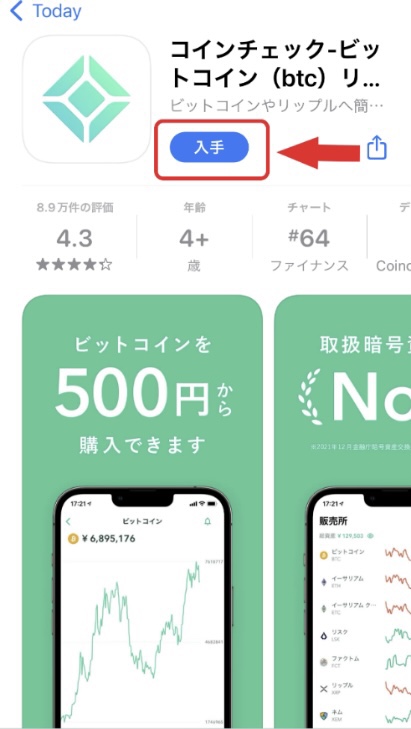
「OPEN」をタップすると、アプリの入手画面に切り替わるので、ダウンロードを行います。
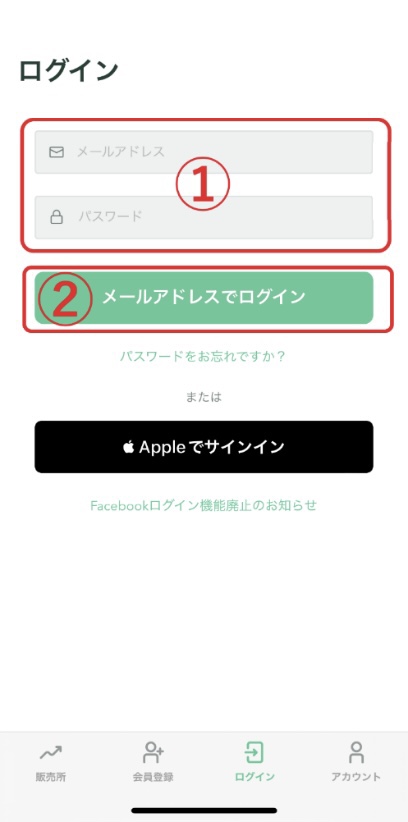
アプリのダウンロードが完了したらアプリを起動し、最初に入力した「メールアドレス」「パスワード」を入力し、「メールアドレスでログイン」をタップします。
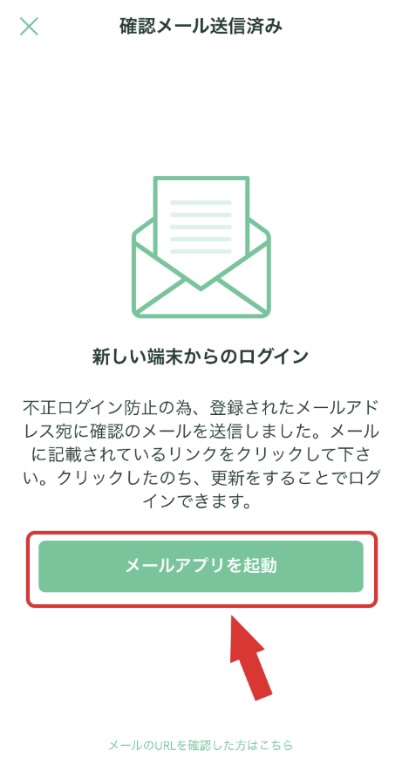
このような画面になったら「メールアプリを起動」をタップします。
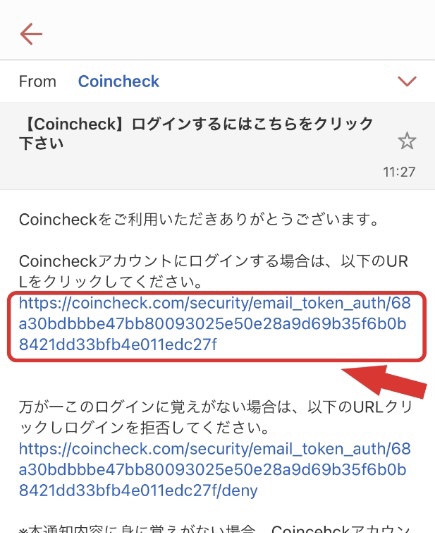
今度は日本語のメールが届きました。英語のメールが来る場合もありますが、内容は同じなので問題ありません。
赤枠のURLをタップしてログインをすることで、アカウントの登録が完了します。
STEP2 各種重要事項の確認
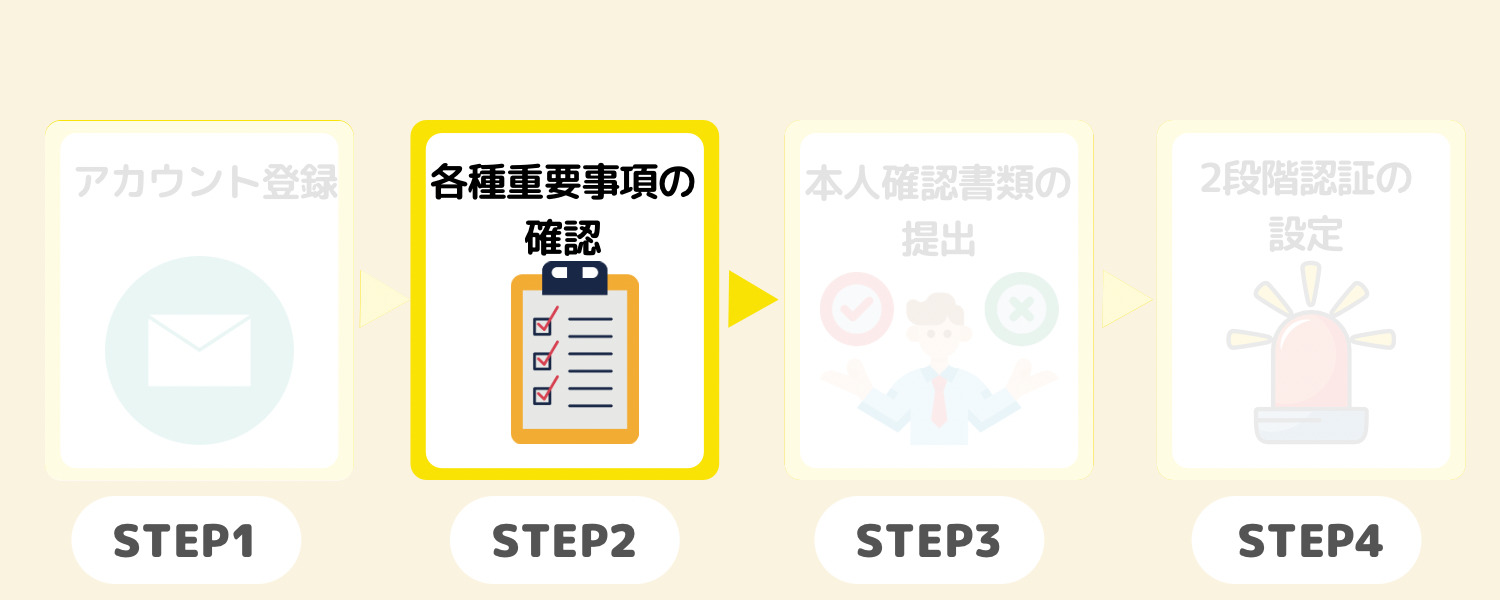

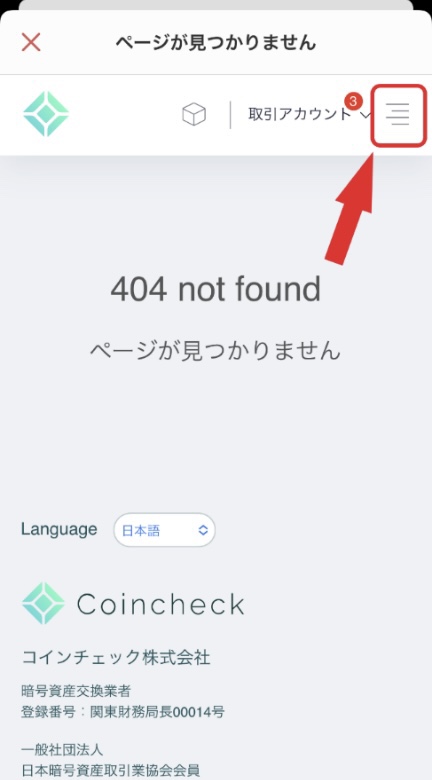
さきほどのメールのURLをタップすると、このような画面が開かれますので、右上の4本線のようなマークをタップします。
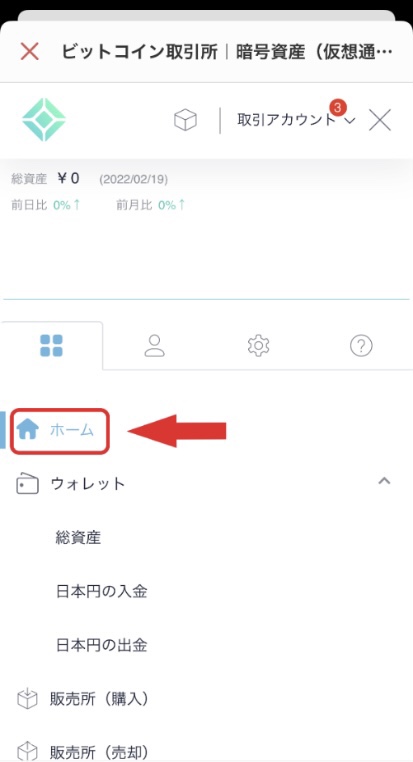
「ホーム」をタップします。
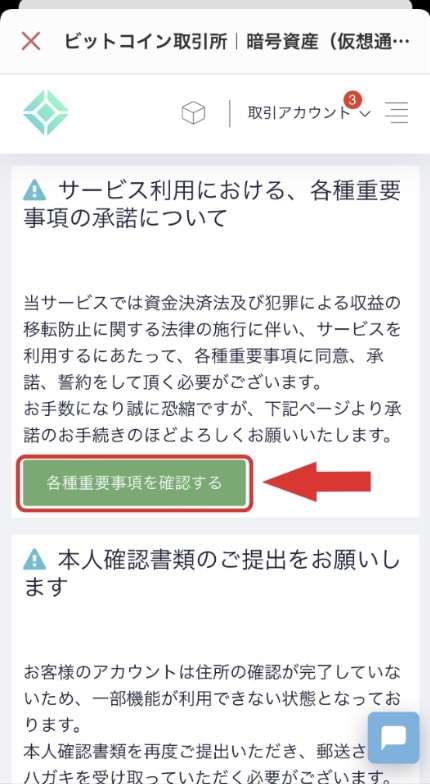
「各種重要事項を確認する」をタップし、各種重要事項の確認をして同意をします。
STEP3 本人確認書類の提出
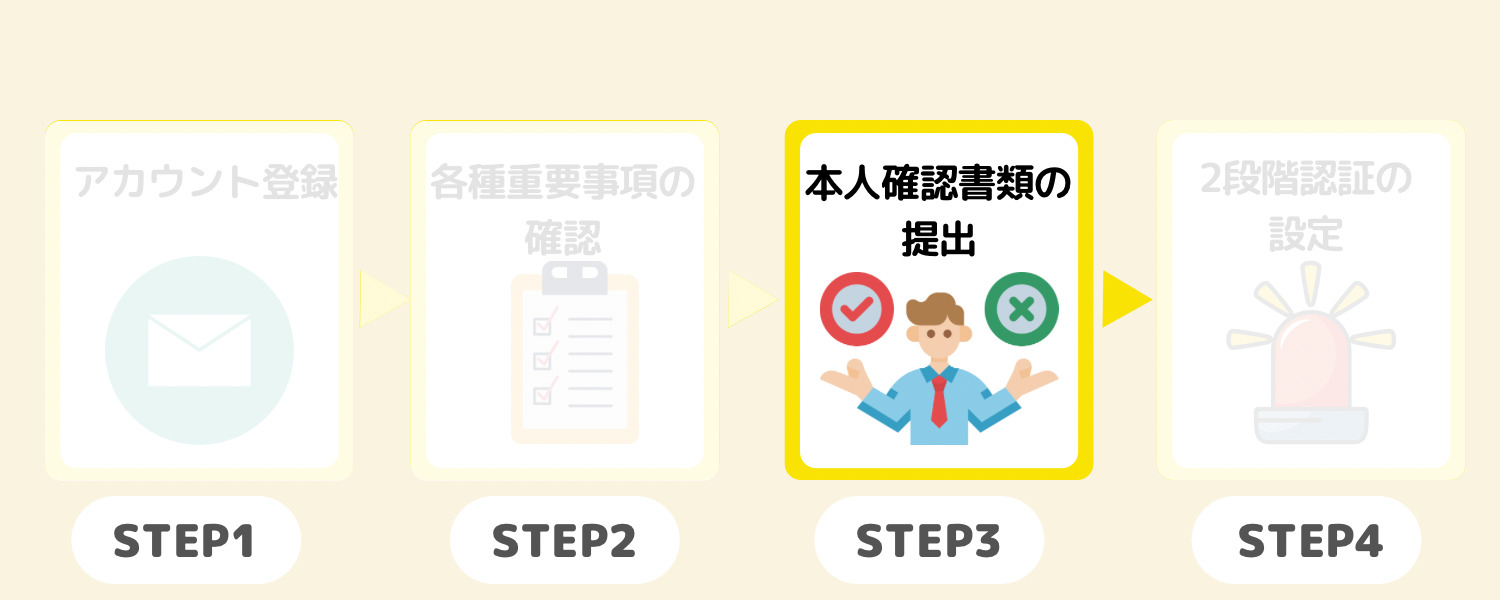
続いて本人確認書類の提出を行っていきます!
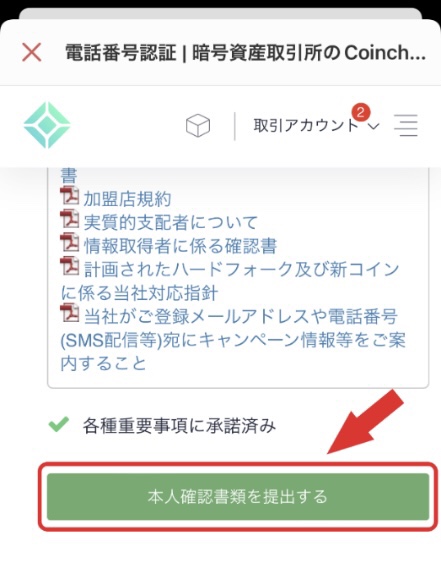
まず先ほどの重要事項のところから少し下にスクロールして「本人確認書類を提出する」をタップします。
電話番号認証
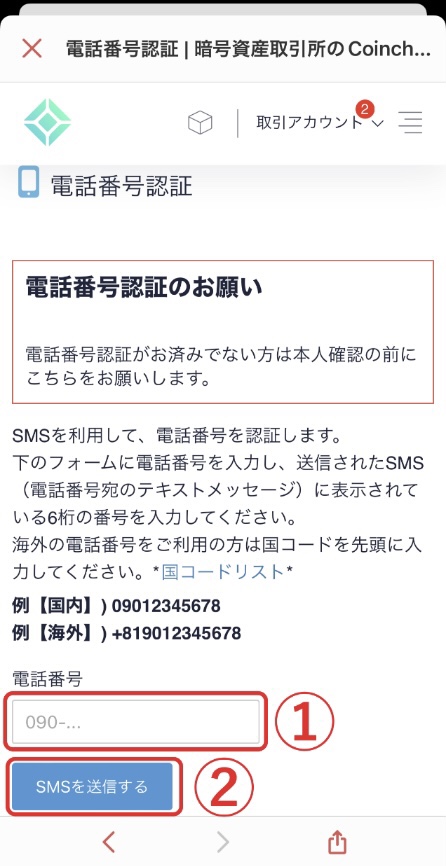
電話番号を入力し、「SMSを送信する」をタップします。
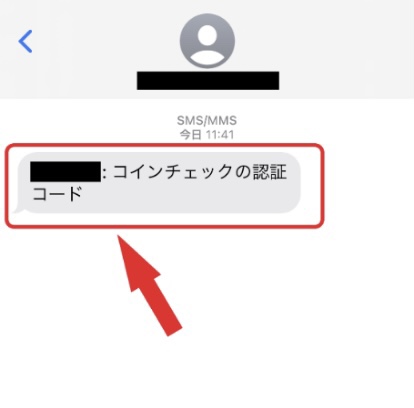
SMS(ショートメール)に6桁の認証コードが送られて来るので、このコードをコピーします。
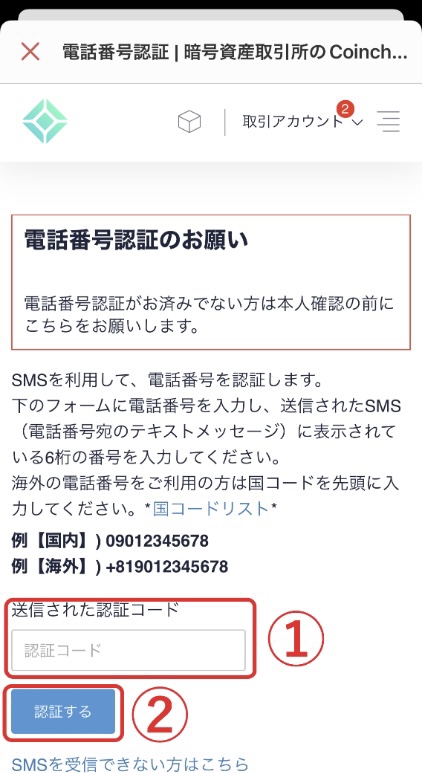
先ほどの画面に戻り、コピーした認証コードを貼り付けて「認証する」をタップします。
基本情報の入力
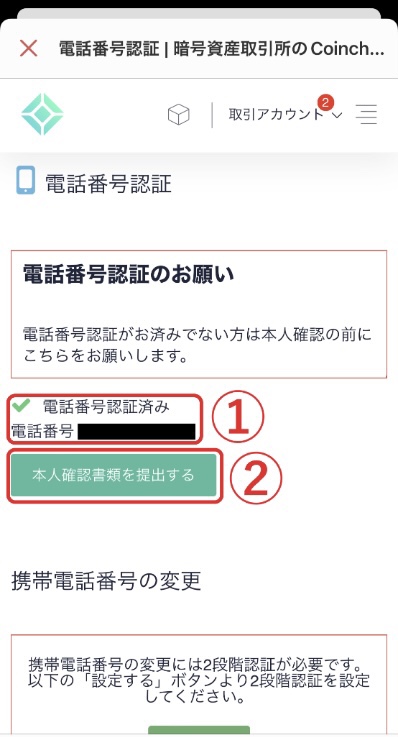
SMS認証は完了すると「電話番号認証済み」と表記されるので、続いて「本人確認書類を提出する」をタップします。
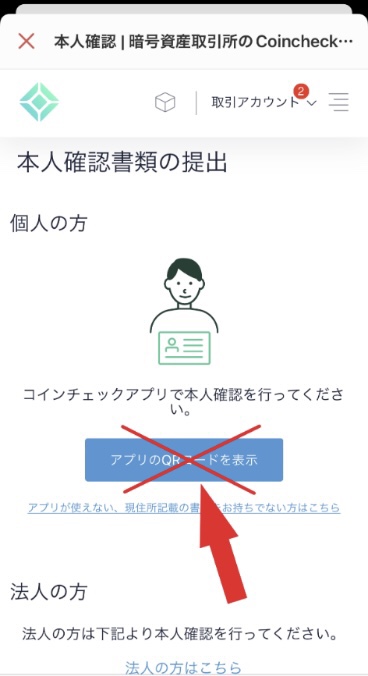
このような画面になりますが、すでにアプリは取得しているので、無視してアプリを起動します。
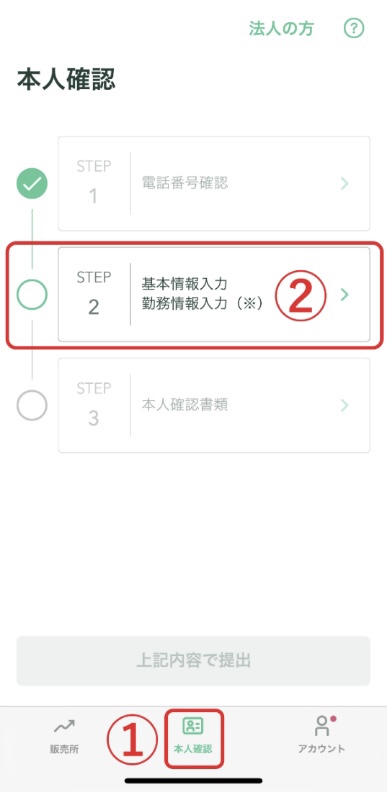
アプリを開いたら下の方の「本人確認」をタップし、「基本情報入力」をタップします。
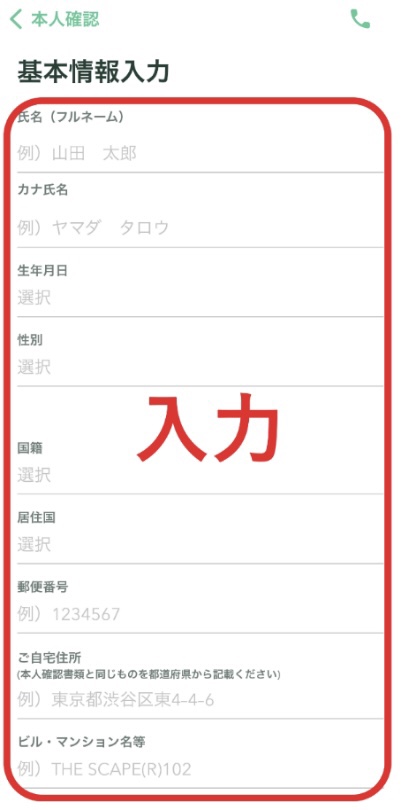
基本情報の入力を行います。
入力が終われば、少し下にスクロールして「確認」をタップします。
本人確認書類の撮影
最後にに本人確認書類の撮影を行っていきます。
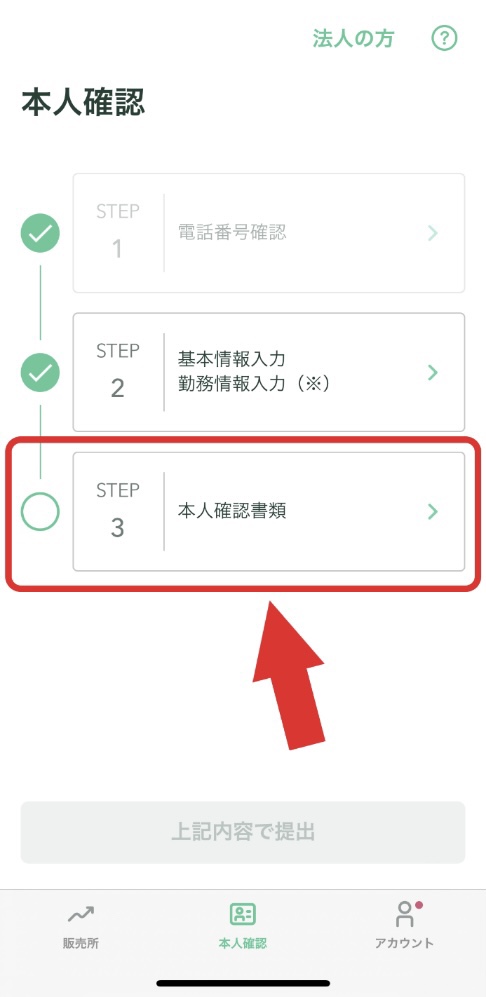
「本人確認書類」をタップします。
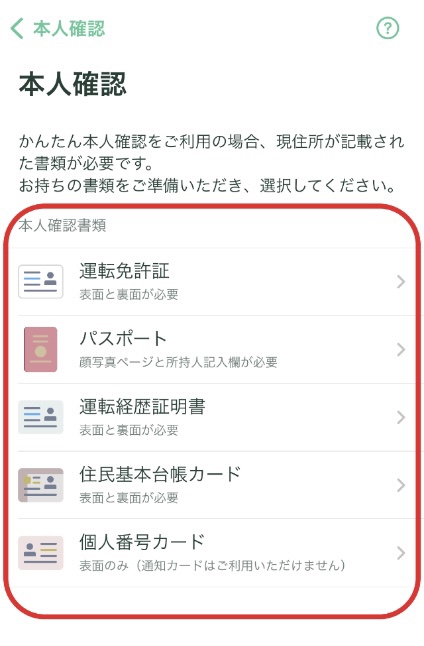
赤枠内に記載されている本人確認書類の中でどれか1つを用意し、その書類のところをタップします。
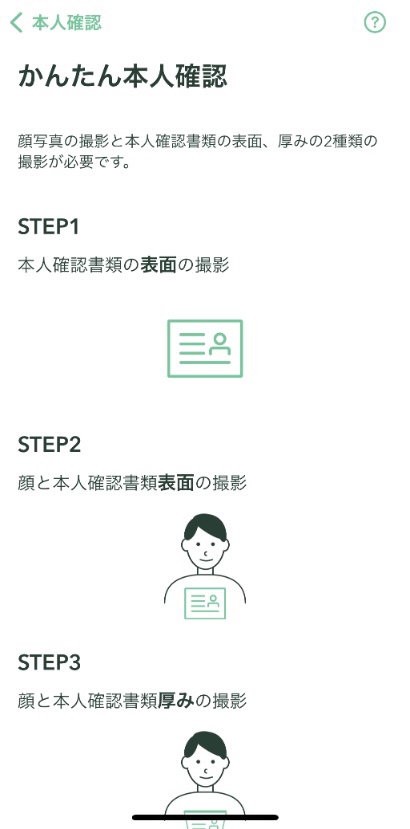
このような画面になるので、少し下にスクロールして「次へ」をタップし、撮影を始めます。
参考
基本的には画面の指示通りに進めれば問題ありませんが、上手くいかない場合はYouTubeの動画で分かりやすく解説してくれているので、こちらを参考にしてみましょう。
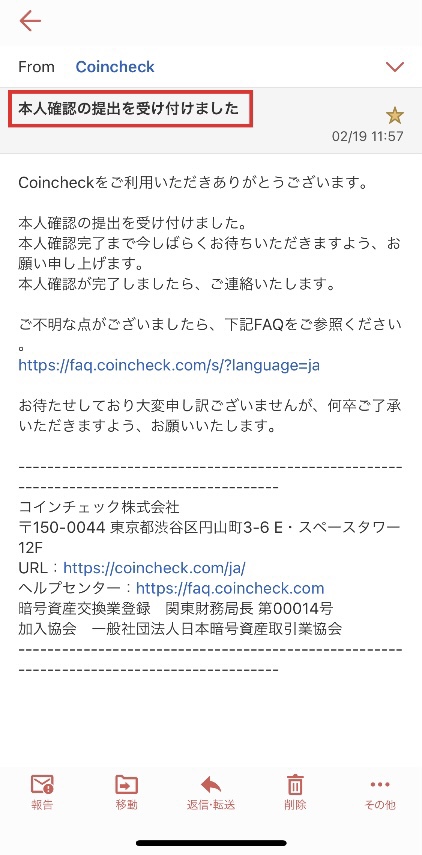
本人確認書類の提出が完了すると、「本人確認の提出を受け付けました」というメールが来ます。
STEP4 2段階認証の設定
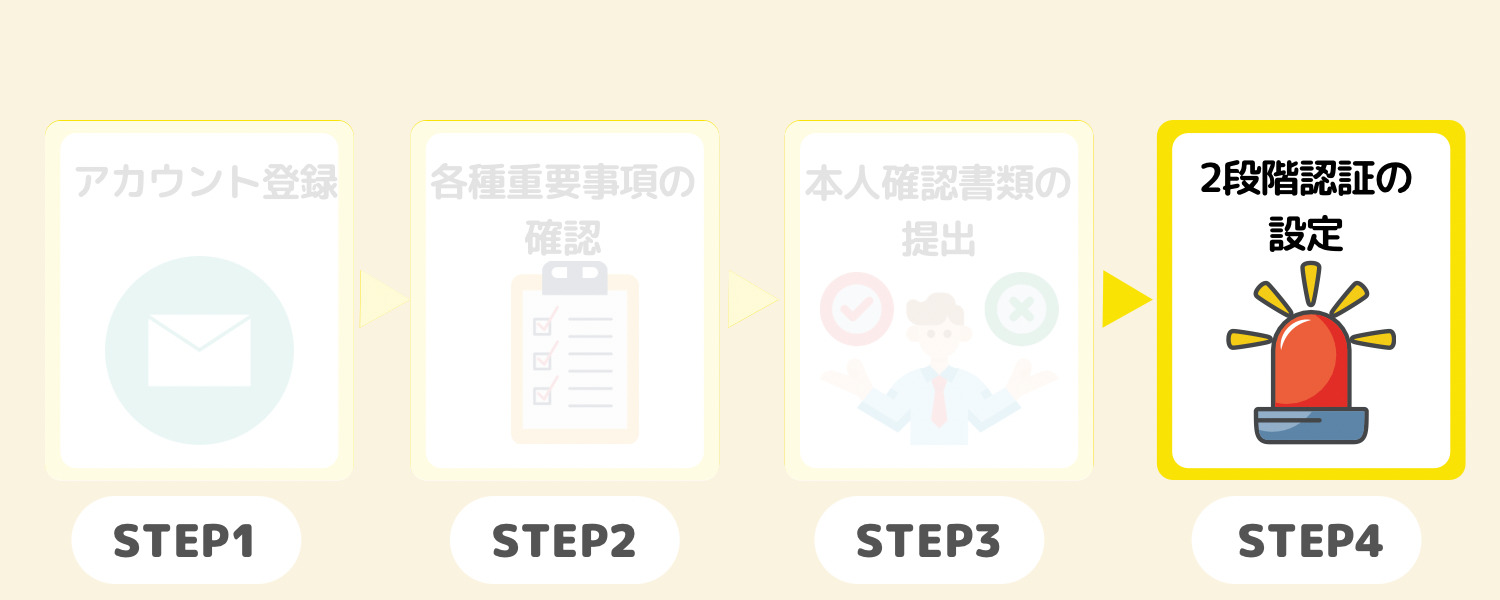
口座開設自体は、本人確認書類を提出した段階で完了ですが、口座の不正利用など、犯罪者からアカウントを守るために「2段階認証」の設定を行います。
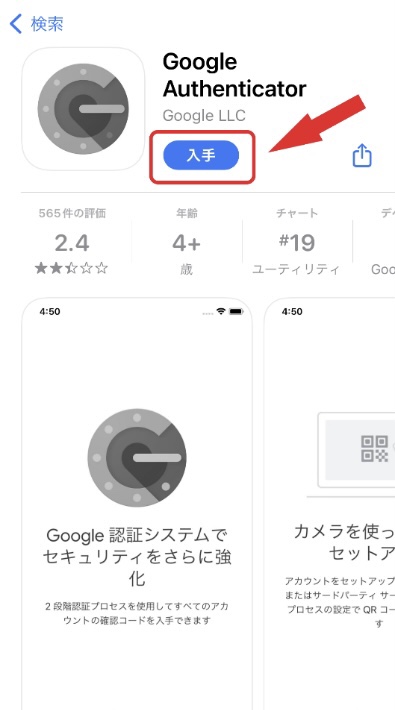
まず「Google Authenticator」というアプリをダウンロードします。
この段階ではダウンロードするだけで大丈夫です。
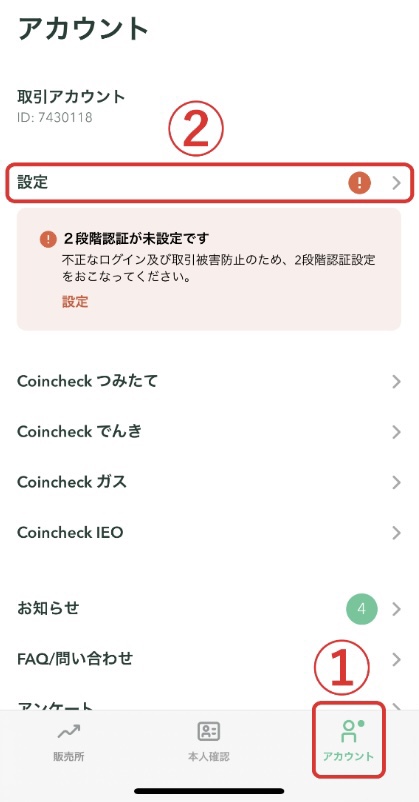
コインチェックのアプリに戻り、右下の「アカウント」をタップし、上の方の「設定」をタップします。
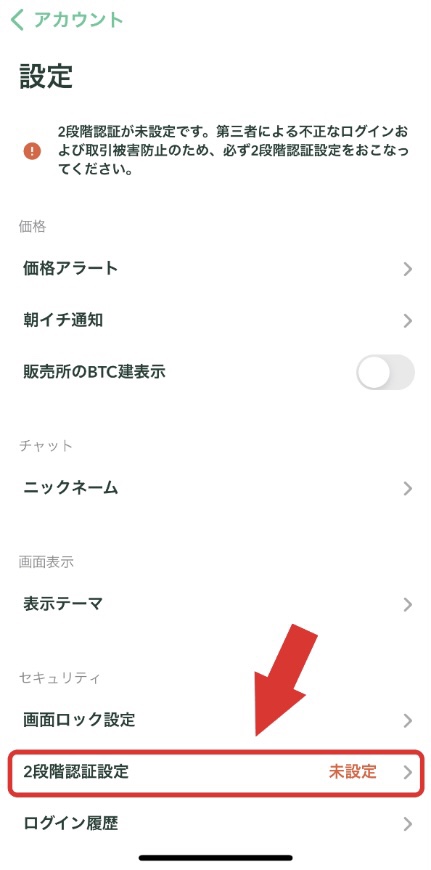
「2段階認証設定」をタップします。
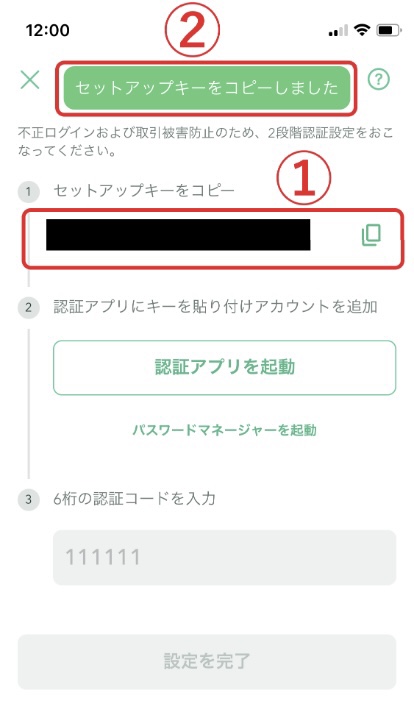
赤枠①内に表示されている「セットアップキー」をタップしてコピーします。
コピーが出来ると「セットアップキーをコピーしました」と表示されます。
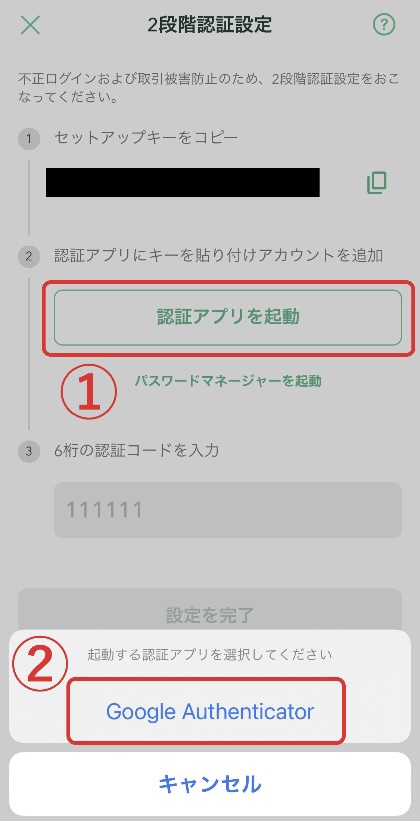
セットアップキーのコピーが出来たら、「認証アプリを起動」をタップし、「Google Authenticator」のアプリを選択して起動させます。
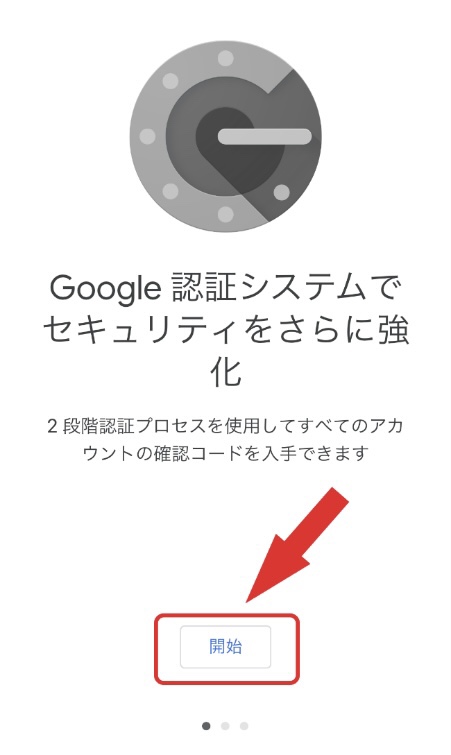
アプリが起動したら、「開始」をタップします。
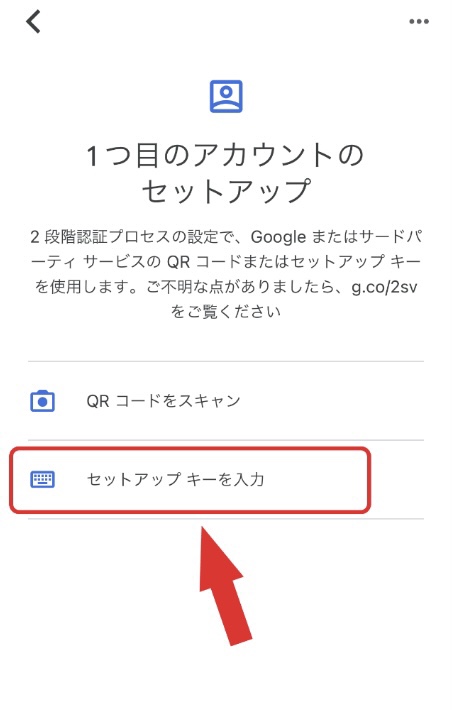
「セットアップキーを入力」をタップします。
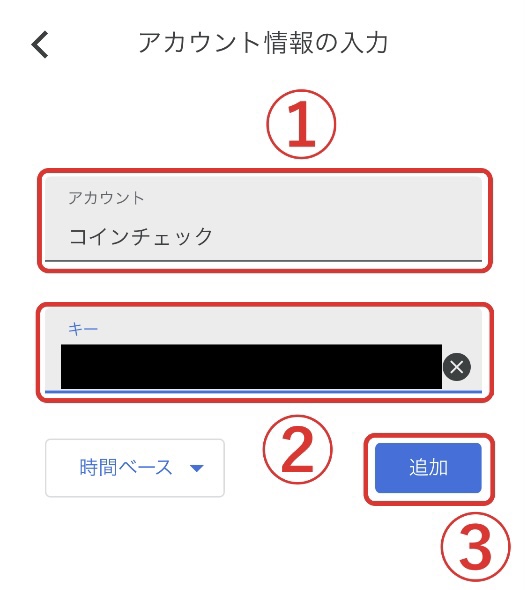
「アカウント」の部分に好きな名前を入力します。

次に先ほどコピーしたセットアップキーを「キー」の部分に貼り付けます。
最後に「追加」をタップします。
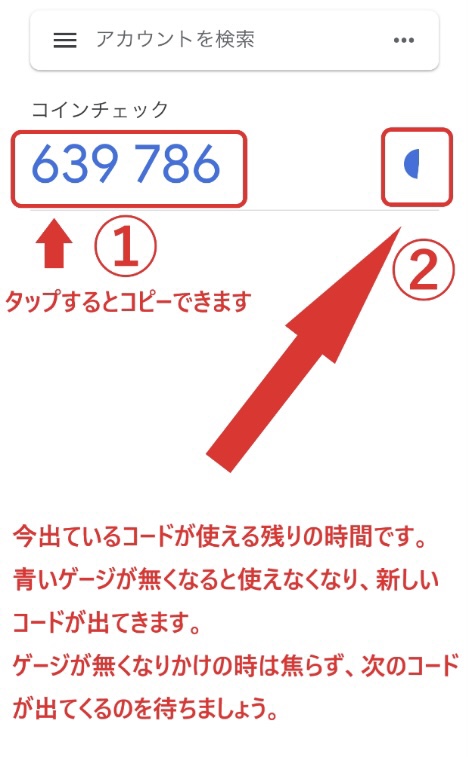
コインチェック用に生成された6桁の認証コードが表示されるので、タップしてコピーします。
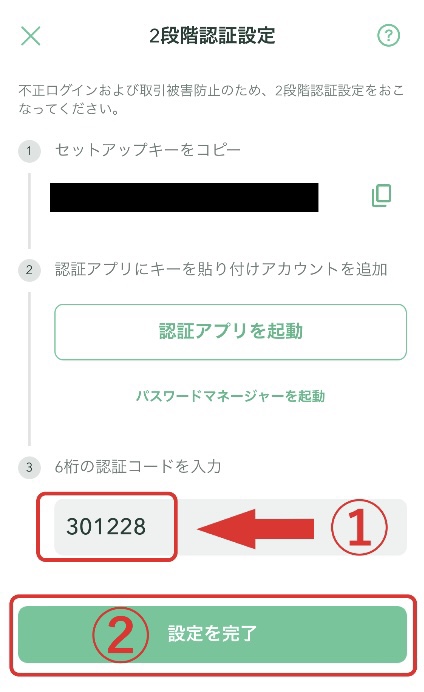
コインチェックのアプリに戻り、先ほどコピーした認証コードを貼り付けて、「設定を完了」をタップします。
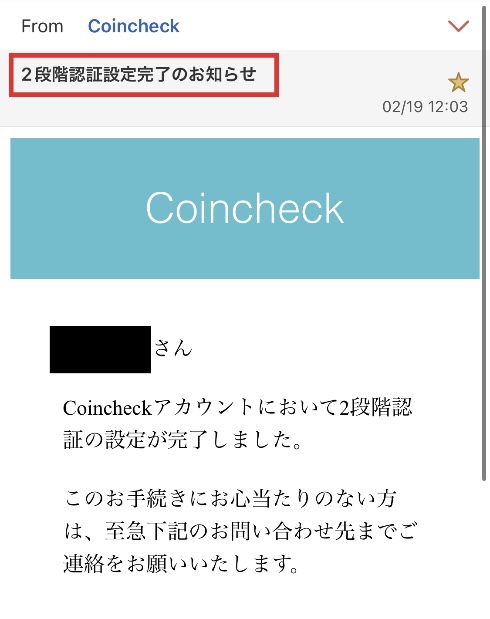
2段階認証の設定が無事に完了すると「2段階認証設定完了のお知らせ」というメールが届きます。
あとは、口座開設完了のメールを待つだけ!
2段階認証の設定まで完了すれば、「口座開設完了のメール」を待つだけになります。
メールが届くまでは「数時間~2、3日」程度の時間がかかります。コインチェックのサーバーの状態や、同じタイミングでの口座開設者の人数などによって変わるようです。

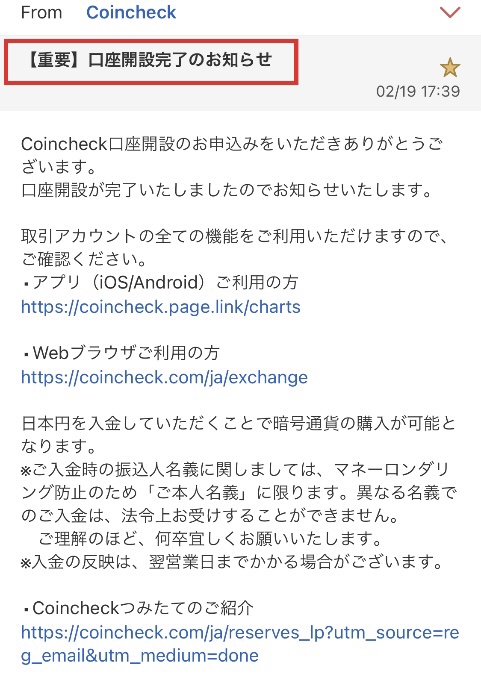
こちらが届いたメールになります。
ここまで来れば、コインチェックの口座に入金すればいつでも、仮想通貨を購入することが出来ますよ✨

\初心者おすすめコインチェック/
今回の記事での解説は以上になります!お疲れ様でした✨